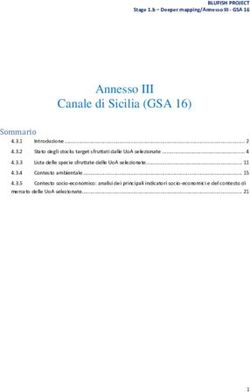Introduzione ai Google Play services
←
→
Trascrizione del contenuto della pagina
Se il tuo browser non visualizza correttamente la pagina, ti preghiamo di leggere il contenuto della pagina quaggiù
Capitolo 1
Introduzione
ai Google Play services
Per iniziare, vedremo cosa sono i Google Play servi- In questo capitolo
ces ed esamineremo, ad alto livello, le funzionalità di
questa libreria, che andremo a utilizzare e descrivere • Che cosa sono i Google
nel dettaglio attraverso vari esempi pratici. Nella Play services?
seconda parte ci dedicheremo invece alle procedure • Installazione e setup
da seguire per preparare una qualunque applicazione di un’applicazione
che utilizzi queste librerie. La versione di riferimento • Aggiornamento dei
è quella disponibile al momento, ovvero la 6.5, la Google Play services
quale ha portato, come vedremo, ad alcune novità per
quello che riguarda la procedura di configurazione
nelle applicazioni. Prima fra tutte la possibilità di
importare solamente le API che interessano e non
l’intera libreria, con conseguente risparmio di spazio.
Fatto questo, vedremo come preparare lo scheletro di
un’applicazione con Android Studio, descrivendone
le parti fondamentali. Dove possibile faremo in modo
di restare il più possibile indipendenti dall’IDE,
anche se Android Studio si sta affermando come lo
strumento al momento migliore per lo sviluppo di
applicazioni con la piattaforma di Google. La versio-
ne da noi utilizzata è la 1.0, resa disponibile verso la
fine del 2014 come evoluzione di quella annunciata
all’ultimo Google I/O del 2014.
Che cosa sono i Google Play services?
Prima di addentrarci nelle diverse librerie messe a
disposizione dai Google Play services è importante
capire quali siano state le motivazioni che hanno
spinto Google a realizzarle.
GoogleLibro.indb 1 23/01/15 11:192 Capitolo 1
NOTA
Spesso si fa riferimento ai Google Play services attraverso l’acronimo GPs, che, ovviamen-
te, non ha nulla a che fare con il Global Positioning System. Faremo attenzione nei casi di
ambiguità.
Fin dalle prime versioni della piattaforma di Android, Google ha dovuto affrontare il
problema della frammentazione. Quello che doveva essere un punto a favore di Android,
ovvero la possibilità di essere installato e personalizzato su diversi tipi di dispositivi, era
infatti diventato un problema, causa di un certo malcontento tra gli utenti. In corri-
spondenza di ogni nuova release del sistema operativo, era necessario informare i vari
produttori di dispositivi, i quali fornivano la propria implementazione. Questo processo
non solo richiedeva moltissimo tempo, ma spesso era accompagnato dalla scelta dei pro-
duttori di abbandonare alcuni modelli a favore di altri. Molti utenti si ritrovavano quindi
con un dispositivo relativamente nuovo, ma non più compatibile con l’ultima versione
di Android e questo per una pura scelta di marketing o di costi dell’azienda produttrice.
Si trattava di un evidente problema per la diffusione di questo ormai non più nuovo
sistema operativo per dispositivi mobili. Per alcuni maliziosi lo stesso Google vedeva in
un certo senso perdere il controllo sulla propria creatura. Serviva quindi una soluzione
che riducesse il più possibile la dipendenza di Google e dei servizi da essa offerti dai
produttori di dispositivi. Si è fatto un ragionamento molto semplice: ci si è chiesti quali
fossero gli strumenti legati all’hardware e quali potessero invece essere gestiti a livello
software. Per i primi la dipendenza dai produttori è inevitabile, mentre per i secondi
è possibile scegliere un approccio diverso, ovvero creare un’applicazione in grado di
aggiornarsi automaticamente e di fornire una serie di servizi che, anche alla luce della
filosofia di Android (all applications are created equals), possono essere utilizzati dalle altre
applicazioni. Ecco il motivo della nascita di un’applicazione chiamata, appunto, Google
Play services, che contiene tutte le API che descriveremo in questo testo attraverso la
realizzazione di alcune applicazioni reali. In questo modo tutti i dispositivi potranno
avere sempre l’ultima versione dei GPs ed essere aggiornati con gli ultimi servizi messi
a disposizione da Google.
NOTA
Questo è un grosso passo in avanti verso una maggiore semplificazione nella gestione
degli aggiornamenti, ma, ovviamente, non potrà mai sostituire completamente la fase di
aggiornamento legata agli aspetti puramente hardware.
Prima di procedere con la descrizione dei servizi messi a disposizione dai GPs, verifi-
chiamo se il nostro dispositivo ne è provvisto. Utilizzando il Nexus 5 con Android 5.0 a
nostra disposizione andiamo nella parte dei Settings relativa alle applicazioni e cerchiamo
appunto i Google Play services, che notiamo essere presenti come visualizzato nella
Figura 1.1 insieme ad altre app, sempre fornite da Google.
Se selezioniamo la voce corrispondente, otteniamo quanto rappresentato nella Figura
1.2, nella quale possiamo notare come la versione disponibile sia proprio la 6.5.
NOTA
A questo punto il lettore potrebbe chiedersi perché stiamo utilizzando un dispositivo
che monta la versione di Android 5.0 senza utilizzare le API di questa nuova versione, che
GoogleLibro.indb 2 23/01/15 11:19Introduzione ai Google Play services 3
sappiamo chiamarsi Lollipop. La prima ragione riguarda la scarsa distribuzione (almeno
attualmente) di questa versione, mentre la versione 4.x è ormai compatibile con la quasi
totalità dei dispositivi. Il secondo motivo riguarda la volontà di concentrarsi sui Google Play
services e non su aspetti che riguardano Lollipop. Le API che descriveremo sono perfetta-
mente funzionanti su tutti i dispositivi Android, dalla versione 2.3 in avanti e quindi anche
sulle versioni 4.x e ovviamente 5.0.
Figura 1.1 Applicazione Google Play services tra quelle disponibili.
Questo aggiornamento viene fatto in automatico, per cui non dovremo in alcun modo
ricevere una notifica e procedere all’aggiornamento nel Play Market.
Osservando la Figura 1.2 viene la tentazione di selezionare il pulsante Disable come fa-
remo più avanti per descrivere che cosa succede nel caso in cui l’applicazione non fosse
disponibile.Al momento lasciamo al lettore la verifica, che porterebbe alla visualizzazione
di un avvertimento e alla cancellazione dell’applicazione, con conseguente generazione
di una serie di warning generati da tutte le applicazioni che fanno uso di questi servizi.
NOTA
Nel caso, niente paura: come vedremo più avanti, sarà sufficiente andare sul Play Market
o semplicemente seguire le istruzioni successive alla selezione di una delle notifiche di
warning per reinstallare il tutto.
GoogleLibro.indb 3 23/01/15 11:194 Capitolo 1
Figura 1.2 Le informazioni relative all’applicazione Google Play services nella versione 6.5.99.
Se andiamo a vedere le applicazioni installate di default sul dispositivo, notiamo anche
quella con l’icona rappresentata nella Figura 1.3, relativa alle possibili configurazioni
che ogni utente può personalizzare. Come vedremo nei prossimi capitoli, ogni utente
potrà eventualmente disabilitare i servizi di localizzazione o gestire il proprio account
Google Plus.
Figura 1.3 Icona per la configurazione dei Google Play services.
GoogleLibro.indb 4 23/01/15 11:19Introduzione ai Google Play services 5
Si tratta di un’applicazione che viene mantenuta allineata con i Google Play services,
permettendo la configurazione da parte degli utenti delle proprietà relative ai servizi
che la piattaforma mette a disposizione.
Prima di iniziare a “sporcarci le mani” è comunque utile fare una panoramica di tutte le
funzionalità dei Google Play services che andremo a utilizzare per realizzare un’applica-
zione che descriviamo brevemente e che amplieremo di capitolo in capitolo.
Si tratta, in sostanza, di un’applicazione che ci permetterà inizialmente di visualizzare su
una mappa la posizione nostra e di un insieme di nostri amici che decideranno, dando
ovviamente il loro consenso, di aggiungersi. In questo capitolo vedremo come creare lo
scheletro dell’applicazione, mentre nei successivi vedremo come aggiungere funzionalità
legate ai servizi di Google Play services che andremo di volta in volta a esplorare. Per
completezza, ci aiuteremo anche con un insieme di altri esempi che ci permetteranno
di testare funzionalità dei Google Play services non strettamente legate al nostro caso
d’uso, ma che possono essere comunque importanti.
Figura 1.4 Elenco delle possibili configurazioni per i Google Play services.
GoogleLibro.indb 5 23/01/15 11:196 Capitolo 1
Gestione della Location
Il primo passo consiste nell’individuare la posizione dei vari utenti. La determinazione
della Location è stata una delle prime funzionalità trasferite a livello dei Google Play
services, in quanto le informazioni fisiche necessarie, in termini di latitudine e longitu-
dine, erano comunque già disponibili dalle prime versioni della piattaforma. Si è trattato,
quindi, di implementare nuovi algoritmi in grado di elaborare queste informazioni e
di dare maggiore accuratezza nella posizione nel caso di luoghi aperti e, soprattutto, di
luoghi chiusi. Per quanto riguarda la nostra applicazione, svilupperemo l’opzione Where
I Am, che permetterà di visualizzare le coordinate in termini di latitudine e longitudine, cui
cercheremo di dare una località e quindi un nome. Sempre in corrispondenza di questa
voce di menu non ci accontenteremo di sapere la nostra posizione, ma anche il modo
in cui ci stiamo spostando, attraverso le funzionalità di ActivityRecognition.
NOTA
È curioso come il termine Activity, in questo caso, non faccia riferimento alla classe che
utilizziamo come base per tutte le schermate, ma al concetto di attività ovvero al movi-
mento dell’utente.
In questa fase vedremo tutto ciò che riguarda la posizione, rimandando la visualizza-
zione delle informazioni raccolte in una mappa al capitolo successivo. Si tratterà di un
capitolo molto importante, in quanto ci permetterà di affrontare concetti anche non
strettamente legati a quello di Location. Per realizzare queste funzionalità abbiamo scelto
la strada migliore, ma anche meno convenzionale, non documentata in modo ufficiale,
se non attraverso il JavaDoc. Da un punto vista puramente tecnico vedremo, in sintesi,
come ottenere le informazioni di Location all’interno di un Service per poterle rendere
persistenti in un ContentProvider. Ulteriore sfida è la possibilità di affrontare concetti di
programmazione concorrente, non sempre descritti in altri testi.
Utilizzo delle Google Maps
Un’altra importantissima funzionalità fornita dai Google Play services è rappresentata dalla
possibilità di visualizzare e gestire le Google Maps. Nel terzo capitolo vedremo come sia
semplice visualizzare una mappa e quali siano i principali strumenti che ci permetteranno
di evidenziare particolari Location.Vedremo che cosa siano i Marker e come sia semplice
personalizzarli attraverso icone o colori e come gestire gli eventi associati attraverso la
visualizzazione delle Info Window. Nel secondo capitolo abbiamo imparato a tracciare delle
posizioni, che ora vogliamo visualizzare all’interno di una mappa sfruttando gli strumenti
per il disegno di percorsi o di figure geometriche. Le stesse API per il disegno verranno
utilizzate anche nella creazione e gestione dei Geofence, regioni nella mappa per le quali
è possibile ricevere notifiche associate a particolari eventi. Alcuni di questi sono relativi
alla semplice entrata o uscita da tali zone, ma possiamo creare una notifica nel caso un
utente rimanesse nella stessa zona per un tempo maggiore di un periodo fissato. Questo
caso d’uso ci permetterà anche di vedere come testare un servizio di localizzazione
attraverso Mock Location. Concluderemo il terzo capitolo spiegando come utilizzare le
Street View per visualizzare un percorso. Si tratta di un capitolo molto impegnativo, che ci
permetterà di porre le basi per realizzare applicazioni con funzionalità molto interessanti.
GoogleLibro.indb 6 23/01/15 11:19Introduzione ai Google Play services 7
Google Drive
Finora abbiamo visto come creare delle FenceSession ovvero una collezione di informa-
zioni di Location e di attività caratterizzate da un nome, una data di inizio e di fine. Nel
capitolo dedicato a Google Drive vogliamo utilizzare le Google Drive API per rendere
queste informazioni persistenti all’interno di un file, per ripristinarle, eventualmente, in
un secondo tempo.Vedremo in particolare come creare un file in Google Drive, gesten-
done il contenuto. Allo stesso modo vedremo come leggere questi file per importare
informazioni di una specifica FenceSession.Vedremo come utilizzare questi strumenti per
eseguire ricerche oltre che per gestire Folder privati della nostra applicazione (App Folder)
o comunque accessibili anche in altro modo, per esempio tramite il Web.
Google Plus
Nel capitolo dedicato a Google Plus ci occuperemo dell’aspetto social della nostra
applicazione, attraverso le API che i Google Play services ci mettono a disposizione
per l’integrazione con Google Plus. Inizialmente vedremo come eseguire la login con
Google+ in modo da ottenere le informazioni dell’utente senza doverle richiedere in
modo esplicito. Poi vedremo come accedere alle informazioni relative agli utenti nelle
proprie cerchie, per condividere informazioni di vario genere.
Google Cloud Messaging
Una delle tecnologie più affascinanti che sono state aggiunte ai Google Play services è
quella che permette l’invio di notifiche push e che va sotto il nome di Google Cloud
Messaging. Attraverso questa tecnologia è possibile inviare dei messaggi in push a un
insieme di dispositivi che si sono in precedenza registrati a un server di terze parti che
contiene la logica dell’applicazione. Nel nostro contesto il server potrebbe, per esem-
pio, memorizzare le informazioni relative ai Geofence creati e quindi inviare notifiche ai
nostri amici quando si è nella stessa zona. Le possibili applicazioni sono moltissime. Nel
capitolo dedicato al Google Cloud Messaging descriveremo i punti fondamentali della
tecnologia attraverso la realizzazione di una semplicissima chat. Come detto si tratta di
una tecnologia che prevede un’architettura nel quale il server ha un’importanza fonda-
mentale. Nel nostro caso abbiamo realizzato un semplicissimo server con Node.js, ma il
lettore potrà realizzare il proprio con la tecnologia che ritiene più opportuna, purché
vengano rispettate le convenzioni relative ai servizi Rest che il server espone. In partico-
lare abbiamo realizzato un servizio /register per la registrazione del client di quello che
si chiama Registration Id e che viene ottenuto dal server GCM di Google, e il servizio
/send per l’invio di una notifica di push ai dispositivi associati a un particolare utente. Si
tratta di una tecnologia che è possibile utilizzare in moltissimi modi diversi, secondo le
specifiche caratteristiche dell’applicazione che intendiamo realizzare.
Google Wear
Nel capitolo dedicato a Google Wear ci occupiamo dei nuovi strumenti di gestione
dei dispositivi wearable. Stiamo parlando di tutti quegli strumenti che possono essere
GoogleLibro.indb 7 23/01/15 11:198 Capitolo 1
indossati e che permettono modalità di interazione diversa con le varie applicazioni.
In questo momento i dispositivi wearable sono principalmente orologi, caratterizzati
da display molto piccoli e modalità di interazioni limitate alla selezione di piccoli tasti
o all’invio di comandi vocali. In questo capitolo vedremo tutto questo partendo dalla
gestione e personalizzazione delle notifiche, fino alla realizzazione di applicazioni che
girano interamente sul dispositivo wearable. Vedremo nel dettaglio tutti i componenti
principali di una libreria di supporto specifica per questo tipo di dispositivi rilasciata da
Google, concludendo con la descrizione delle diverse modalità con cui i diversi tipi di
device comunicano tra loro, ovvero attraverso sincronizzazione di dati oppure messaggi.
Si tratta di un capitolo abbastanza impegnativo, che ci permetterà di aprire un nuovo
mondo nello sviluppo delle applicazioni Android.
Google Cast
Nel capitolo precedente abbiamo imparato a programmare un dispositivo esterno allo
smartphone o al tablet che sta al polso come un orologio, ma ovviamente ci aspettiamo
che altri dispositivi di vario genere, sempre wearable, vengano lanciati nel mercato e pro-
grammati allo stesso modo. In questo capitolo ci occupiamo invece di un altro genere di
dispositivi esterni che si possono considerare come un’estensione dei device tradizionali per
quello che riguarda la loro capacità di riprodurre media. Stiamo pensando per esempio
a schermi molto grandi, come TV, oppure a dispositivi in grado di riprodurre suoni. In
questo capitolo vedremo inizialmente come funzionano le MediaRouter API, per poi
applicarle a un caso particolare ovvero l’utilizzo del Chromecast. Si tratta di un dispositivo
dal prezzo molto accessibile, di poche decide di euro, che permette di riprodurre suoni
o video su schermi diversi da quello dello smartphone e che solitamente sono molto
più grandi e di ottima risoluzione.Vedremo che cos’è un Sender e soprattutto che come
si programma un Receiver per questo tipo di dispositivi. È un argomento che si discosta
leggermente da quelli trattati durante lo sviluppo dell’applicazione FriendFence, ma che
permette comunque di realizzare un certo insieme di applicazioni molto interessanti.
Google Fit
Nel capitolo dedicato a Google Fit ci occuperemo invece di alcune API che sono state
annunciate all’ultimo Google I/O come parte di Lollipop, ma che sono state integrate
ai Google Play services nella release 6.5. Le Google Fit sono un ecosistema di API che
permette di raccogliere informazioni relative alla nostra attività fisica attraverso dei
sensori, per poi renderle persistenti all’interno di un database condiviso che si chiama
Google Fitness Store. Si tratta di una tecnologia appena all’inizio e in piena evoluzione.
Vedremo i concetti fondamentali e faremo alcuni esempi su come utilizzare le API per
la raccolta, memorizzazione e visualizzazione dei dati.
Google Game
Nel capitolo dedicato a questo argomento ci occuperemo della descrizione delle Game
API, ovvero degli strumenti che Google ci mette a disposizione per gestire l’aspetto
social e non solo di un gioco. Vedremo infatti come creare e gestire degli obiettivi che
GoogleLibro.indb 8 23/01/15 11:19Introduzione ai Google Play services 9
i giocatori dovranno raggiungere per poter sbloccare nuove funzionalità o comunque
progredire nel gioco. Il raggiungimento di un obiettivo permette la raccolta di “punti
esperienza”, che possono essere poi visualizzati attraverso opportune classifiche (lea-
derboard) che impareremo a personalizzare e visualizzare. La seconda parte del capitolo
è dedicata agli strumenti che permettono il multiplayer in modalità real-time e a turno.
Vedremo gli strumenti per invitare altri giocatori attraverso i nostri amici nelle cerchie
Google+ o attraverso la modalità Quick Start, che permette la selezione casuale di un
giocatore in attesa di giocare. Vedremo come mettere in contatto questi giocatori e
gestire lo scambio di messaggi. Vedremo poi come gestire i Gift e Wish e soprattutto
come raccogliere informazioni sui giocatori del nostro gioco, in modo da tararlo di
conseguenza. Il capitolo permette di capire, e soprattutto mettere in pratica, i concetti
principali nello sviluppo di un gioco.
Google In-app Billing
Quindi ci occuperemo delle API che permettono la vendita di prodotti multimediali
dalla nostra applicazione.Vedremo quali passi seguire per configurare l’applicazione e per
creare il nostro catalogo. Poi ci occuperemo dell’integrazione di queste API all’interno
della nostra applicazione.Vedremo come sia possibile ottenere informazioni sui prodotti
del nostro catalogo, ma soprattutto come poterli acquistare. Faremo molta attenzione a
quelli che sono gli aspetti di test, attraverso la creazione di una semplice applicazione.
Google Analytics
Segue un capitolo dedicato all’utilizzo di alcuni strumenti molto importanti per compren-
dere i nostri utenti e creare applicazioni che li soddisfino il più possibile.Vedremo come,
attraverso le Google Analytics API sia possibile comprendere quali siano le schermate
utilizzate dagli utenti e le modalità di navigazione.Vedremo come è possibile registrare
tutte le azioni dell’utente, raggruppate per categorie, per poi visualizzarle attraverso la
console di Google Analytics. Esamineremo inoltre gli strumenti disponibili per misurare
le performance della nostra applicazione e per tenere traccia degli eventuali errori ed
eccezioni.
Google Ads
L’ultimo capitolo è dedicato alle API per la visualizzazione dei banner all’interno della
nostra applicazione.Vedremo inizialmente come creare normali banner, per poi passare
ai cosiddetti Interstitial. Un capitolo molto breve che permette di farsi un’idea dei mec-
canismi di advertisement nelle applicazioni Android.
Installazione e setup di un’applicazione
Dopo aver descritto i servizi offerti dai GPs, iniziamo a creare il nostro progetto utiliz-
zando Android Studio nella versione disponibile al momento, ovvero la 1.0. Per creare
GoogleLibro.indb 9 23/01/15 11:1910 Capitolo 1
lo scheletro della nostra applicazione utilizzeremo un semplice wizard, messo a dispo-
sizione dall’IDE.
NOTA
Anche se l’ambiente dovesse cambiare, il lettore potrà comunque creare la stessa struttura
da zero seguendo la descrizione di seguito. Preferiamo non legarci troppo all’IDE e special-
mente ad Android Studio, in continua evoluzione.
Iniziamo selezionando l’opzione di creazione di un nuovo progetto, ottenendo la scher-
mata rappresentata nella Figura 1.5, che ci mette a disposizione diverse opzioni.
NOTA
Con le ultime versioni di Android Studio è possibile che venga visualizzata una finestra
diversa, che permette di selezionare una configurazione standard o personalizzata dell’I-
DE. In questo caso, basta selezionare il pulsante Cancel per arrivare alla schermata per la
creazione di un nuovo progetto.
In questa prima schermata inseriamo semplicemente il nome dell’applicazione, il corri-
spondente package e il percorso in cui salvare il progetto nel nostro file system.
Figura 1.5 Finestra di creazione del progetto FriendFence.
Ovviamente il lettore potrà avere un percorso diverso.
NOTA
Supponiamo che il lettore sia già a conoscenza dei concetti base della programmazione
Android. Descriveremo solamente gli aspetti in qualche modo collegati ai GPs.
GoogleLibro.indb 10 23/01/15 11:19Introduzione ai Google Play services 11
Fino a qui nessun problema, se non quello di sottolineare come il package sia di fonda-
mentale importanza, in quanto definisce in modo univoco la nostra applicazione e non
potrà più essere modificato una volta che questa sia stata pubblicata.
NOTA
Forse per questo motivo viene chiesto il dominio dell’azienda o persona che crea l’appli-
cazione e quindi viene creato in automatico il package. L’errore in questa fase è abbastanza
frequente.
Selezionando il pulsante Next otteniamo la schermata rappresentata nella Figura 1.6
che, alla luce delle novità annunciate al Google I/O del 2014, assume un’importanza
fondamentale.
Figura 1.6 Definizione degli ambienti in cui l’applicazione
potrà essere eseguita e relative versioni.
In questa fase andiamo infatti a definire gli ambienti in cui la nostra applicazione potrà
essere eseguita, con relative versioni minime. Come possiamo notare ci sarà la possibilità
di eseguire l’applicazione su un ambiente TV, su un dispositivo Wear che al momento è
rappresentato da un orologio oppure attraverso i Google Glasses.Al momento selezionia-
mo solamente la prima delle opzioni, scegliendo come minima versione di riferimento
quella relativa a Gingerbread ovvero un API Level 10 o SDK di versione 2.3.3. Come
possiamo vedere nella figura, questo ci permette di raggiungere il 99,2% degli utenti
che possiamo considerare più che accettabile.
GoogleLibro.indb 11 23/01/15 11:1912 Capitolo 1
NOTA
In realtà i Google Play services esistono anche per Froyo (API Level 8), ma sono contenuti
in una libreria distinta. L’aggiunta di questa versione avrebbe comportato l’introduzione di
una complessità non giustificata da un aumento minimo della percentuale di dispositivi
(0,8%) peraltro in continua diminuzione.
A questo punto facciamo clic sul pulsante Next e otteniamo un’altra schermata che
ci permette di scegliere tra un insieme di Activity (Figura 1.7). Il lettore potrà notare
come esista la possibilità di creare una Google Play services Activity e generare in modo
automatico tutto il codice di inizializzazione. Nel nostro caso abbiamo deciso di essere
il più possibile indipendenti dall’IDE, per cui scegliamo l’opzione evidenziata in figura:
Blank Activity.
NOTA
Come sappiamo, l’utilizzo dei Fragment è da preferire in quanto ci permette di essere più
elastici nel caso di un Tablet. Nel nostro caso la prima attività da creare sarà quella di Spla-
sh che non necessita di questo accorgimento. È comunque disponibile anche una Blank
Activity with Fragment.
Selezioniamo ancora il pulsante Next, arrivando alla schermata rappresentata nella Figura
1.8, la quale ci permette di inserire le informazioni relative alla nostra SplashActivity.
A questo punto il pulsante Finish è abilitato e possiamo procedere con la creazione del
progetto e la conseguente generazione della struttura, che possiamo vedere in Figura 1.9.
Coloro che hanno già utilizzato una versione precedente di Android Studio troveranno
una modalità di visualizzazione diversa. In questa nuova vista possiamo vedere come la
definizione del modulo app è separata dai file di configurazione di Gradle, che possiamo
vedere nella parte inferiore.
Figura 1.7 Wizard per la creazione di una Activity.
GoogleLibro.indb 12 23/01/15 11:19Introduzione ai Google Play services 13
Figura 1.8 Creazione della nostra SplashActivity.
Nel modulo app notiamo come il file di configurazione AndroidManifest.xml venga vi-
sualizzato in una parte separata rispetto al codice. Infine notiamo come le risorse con
qualificatore diverso vengano comunque visualizzate come se appartenessero a una stessa
cartella; è il caso delle risorse nei file dimens.xml.
Figura 1.9 Struttura del progetto generata in automatico da Android Studio.
GoogleLibro.indb 13 23/01/15 11:1914 Capitolo 1
Prima di descrivere tutto ciò che è stato generato, dobbiamo però assicurarci un paio
di cose. La prima riguarda la disponibilità di tutte le librerie di cui andremo a definire
le dipendenze nel file di configurazione di Gradle ovvero il file build.gradle associato al
modulo app. Per fare questo andiamo a selezionare l’icona per l’avvio dell’SDK Manager
(Figura 1.10) per verificare la presenza delle librerie relative ai Google Play services, della
libreria di supporto e dei vari Repository cui Gradle accede in fase di build.
Figura 1.10 Verifichiamo la presenza delle librerie necessarie per la nostra applicazione.
NOTA
Notiamo come la versione dei Google Play services 6.5 disponibile al momento corrisponda
alla revisione 22. Qualora Google rilasciasse nuove versioni, tale valore sarà ovviamente
diverso.
seconda riguarda l’utilizzo delle librerie in Gradle oltre alla configurazione dei Google
Play services, come evidenziato nel seguente listato:
apply plugin: 'com.android.application'
android {
compileSdkVersion 21
buildToolsVersion "21.1.2"
defaultConfig {
applicationId "uk.co.massimocarli.friendfence"
minSdkVersion 10
targetSdkVersion 21
versionCode 1
versionName "1.0"
}
buildTypes {
release {
minifyEnabled false
proguardFiles getDefaultProguardFile('proguard-android.txt'),
'proguard-rules.pro'
}
}
}
GoogleLibro.indb 14 23/01/15 11:19Introduzione ai Google Play services 15
dependencies {
compile fileTree(dir: 'libs', include: ['*.jar'])
compile 'com.android.support:appcompat-v7:21.0.3'
compile 'com.android.support:support-v4:21.+'
compile 'com.google.android.gms:play-services:6.5.+'
}
Ovviamente la versione cui fare riferimento sarà quella disponibile al momento di
creazione del progetto. Come possiamo vedere abbiamo aggiunto la dipendenza dalle
librerie di supporto e ovviamente dai Google Play services, che rappresenta il primo
passo di configurazione per il loro utilizzo. Nel precedente codice abbiamo evidenziato
la definizione della seguente dipendenza, che permette di importare nel nostro progetto
tutte le API contenute all’interno dei Google Play services:
compile 'com.google.android.gms:play-services:6.5.+'
In realtà questo non è sempre necessario. Se realizziamo un’applicazione che utilizza le
Location API, forse non abbiamo bisogno anche delle API per la gestione del gaming o
dei dispositivi wearable. In realtà per la maggior parte delle applicazioni questo non è un
problema. Per applicazioni di una certa dimensione può invece accadere che si verifichi
un errore in fase di build dovuto al fatto che esiste comunque un limite nel numero dei
metodi (framework compreso) del codice contenuto all’interno di un APK. Non pos-
siamo, infatti, avere un numero di metodi superiore a 65.536. Per questo motivo, dalla
versione 6.5, è possibile importare anche solo le API che servono. Nel caso della nostra
applicazione vedremo di volta in volta quali API utilizzare e quali dipendenze impostare.
Facciamo quindi subito una prima modifica, sostituendo la definizione precedente con :
compile 'com.google.android.gms:play-services-base:6.5.87'
Questo ci permette di importare le sole API base. Un’altra modifica riguarda l’elimi-
nazione del + con un valore esplicito di versione. La parte delle dipendenze diventa
quindi la seguente. Ricordiamo che le versioni potrebbero essere diverse per il lettore,
che rimandiamo alla documentazione ufficiale, dove troverà il valore corretto.
dependencies {
compile fileTree(dir: 'libs', include: ['*.jar'])
compile 'com.android.support:appcompat-v7:21.0.3'
compile 'com.android.support:support-v4:21.0.3'
compile 'com.google.android.gms:play-services:6.5.87'
compile 'com.google.android.gms:play-services-maps:6.5.87'
}
L’applicazione generata in modo automatico permette la semplice visualizzazione di un
messaggio HelloWorld, mentre nel nostro caso vogliamo realizzare una Splash, ma soprat-
tutto introdurre la logica che ci permetterà di fare in modo che gli stessi Google Play
services siano disponibili nella versione corretta.
Partiamo da quanto generato in modo automatico e iniziamo con la dichiarazione dei
Google Play services nel file di configurazione della nostra applicazione, ovvero all’interno
dell’AndroidManifest.xml. Avendo utilizzato il template relativo a una Blank Activity, questa
GoogleLibro.indb 15 23/01/15 11:1916 Capitolo 1
definizione non è avvenuta in automatico, per cui dovremo apportare manualmente la
modifica evidenziata nel seguente documento:
In realtà l’operazione è molto semplice, in quanto il riferimento della versione dei Google
Play services è verso una risorsa di tipo intero, definita nella stessa libreria importata in
precedenza. Si tratta quindi di un valore che viene modificato automaticamente nel mo-
mento in cui viene aggiornata la versione della libreria dei Google Play services utilizzata.
NOTA
Questo significa che il valore non dovrà più essere modificato in caso di aggiornamenti
dei Google Play services.
Nel codice abbiamo evidenziato anche l’utilizzo di un tema che ci permette di visualiz-
zare l’Activity di Splash a tutto schermo, definita nel seguente modo nel file styles.xml.
D’ora in poi non ci occuperemo più di questi dettagli, che il lettore potrà comunque
cogliere nel codice relativo agli esempi.
L’ultimo passo di configurazione riguarda Proguard, il tool di offuscamento e ottimiz-
zazione del codice, che viene richiamato nel caso di creazione dell’APK firmato con
il certificato di produzione. È infatti necessario fare in modo che le nuove classi non
vengano offuscate e quindi rese inutilizzabili dall’applicazione. Anche in questo caso
si tratta di aggiungere il seguente testo al file proguard-rules.pro nella cartella associata
al modulo del progetto. Per i dettagli relativi a questa configurazione rimandiamo alla
documentazione ufficiale di Proguard (http://proguard.sourceforge.net/).
GoogleLibro.indb 16 23/01/15 11:19Introduzione ai Google Play services 17
-keep class * extends java.util.ListResourceBundle {
protected Object[][] getContents();
}
-keep public class com.google.android.gms.common.internal.safeparcel.SafeParcelable {
public static final *** NULL;
}
-keepnames @com.google.android.gms.common.annotation.KeepName class *
-keepclassmembernames class * {
@com.google.android.gms.common.annotation.KeepName *;
}
-keepnames class * implements android.os.Parcelable {
public static final ** CREATOR;
}
Per creare questo file è possibile passare alla visualizzazione del progetto, selezionando
la corrispondente opzione (Figura 1.11).
Figura 1.11 Vista di progetto per la visualizzazione del file di Proguard.
Terminata la fase di configurazione iniziamo quella relativa al codice Java da aggiungere
alla nostra SplashActivity.Vogliamo infatti che venga visualizzato il nome dell’applicazione
e che dopo un certo tempo si proceda verso la Activity principale, che al momento non
abbiamo ancora preparato. Per inserire la logica relativa alla gestione dei Google Play
services facciamo pulizia partendo dal seguente codice:
public class SplashActivity extends Activity {
@Override
protected void onCreate(Bundle savedInstanceState) {
super.onCreate(savedInstanceState);
setContentView(R.layout.activity_splash);
}
}
GoogleLibro.indb 17 23/01/15 11:1918 Capitolo 1
Ecco il documento di layout nel file activity_splash.xml:
Per eliminare la ActionBar abbiamo anche dovuto modificare le risorse relative allo stile
per i dispositivi di API Level maggiore o uguale a 11 nel file /res/values-v11/styles.xml:
E anche nel file /res/values/styles.xml:
L’utilizzo di queste risorse di tipo style sarebbe causa di un errore nel caso in cui la no-
stra Activity estendesse la classe ActionBarActivity della relativa libreria come nel codice
generato automaticamente da Android Studio. La nostra Splash non necessita di ActionBar,
per cui abbiamo semplicemente esteso la classe Activity come evidenziato nel prece-
dente codice. Il tema dovrà quindi essere associato alla SplashActivity, come evidenziato
nell’AndroidManifest.xml. Se eseguissimo l’applicazione in questo momento otterremmo
quanto rappresentato nella Figura 1.12, che non è nulla di speciale, ma che ci permette
di consolidare un punto di partenza.
GoogleLibro.indb 18 23/01/15 11:19Introduzione ai Google Play services 19
Figura 1.12 La visualizzazione della SplashActivity come punto di partenza.
Non ci resta che fare in modo che un utente non possa avviare la nostra applicazione
se non con la versione corretta dei Google Play services. Si tratta di un procedimento
ormai standard, per cui le stesse API ci mettono a disposizione dei metodi di utilità per
raggiungere il nostro scopo in modo semplice.
NOTA
Nel nostro caso eseguiamo questo controllo all’avvio dell’applicazione, in quanto i Google
Play services sono necessari da subito. Nel caso si trattasse di funzionalità secondarie è
possibile implementare la logica di controllo in un altro punto dell’applicazione.
Il codice della nostra SplashActivity prevede sostanzialmente la gestione del controllo
sulla compatibilità (presenza o versione) dei Google Play services e, in caso di successo,
il passaggio automatico alla Activity principale, che abbiamo chiamato MainActivity e che
vedremo come creare utilizzando un Wizard di Android Studio.
public class SplashActivity extends Activity {
/**
* The Tag for the Log
*/
private static final String TAG_LOG = SplashActivity.class.getName();
/**
* The delay to wait before going to the MainActivity
*/
private static final long SPLASH_DELAY = 2000;
/**
* The Request code to use for the Dialog management
*/
private static final int GPS_REQUEST_CODE = 1;
/**
* The Handler to manage the delay message
*/
GoogleLibro.indb 19 23/01/15 11:1920 Capitolo 1
private final Handler mHandler = new Handler() {
@Override
public void handleMessage(Message msg) {
super.handleMessage(msg);
if (!isFinishing()) {
final Intent mainIntent =
new Intent(SplashActivity.this, MainActivity.class);
startActivity(mainIntent);
finish();
}
}
};
@Override
protected void onCreate(Bundle savedInstanceState) {
super.onCreate(savedInstanceState);
setContentView(R.layout.activity_splash);
}
@Override
protected void onResume() {
super.onResume();
// We check if the GooglePlayServices are available
int resultCode =
GooglePlayServicesUtil.isGooglePlayServicesAvailable(this);
if (ConnectionResult.SUCCESS != resultCode) {
// In this case the Google Play services are not installed or
// in the wrong version so we have to launch the Play Store
// for the installation
GooglePlayServicesUtil.showErrorDialogFragment(resultCode,
this, GPS_REQUEST_CODE, new DialogInterface.OnCancelListener() {
@Override
public void onCancel(DialogInterface dialog) {
// In this case we close the app
Toast.makeText(SplashActivity.this, R.string.gps_mandatory,
Toast.LENGTH_LONG).show();
finish();
}
});
} else {
// Here we implement the logic for the MainActivity
mHandler.sendEmptyMessageDelayed(0, SPLASH_DELAY);
}
}
@Override
protected void onActivityResult(int requestCode, int resultCode,
Intent data) {
super.onActivityResult(requestCode, resultCode, data);
if (GPS_REQUEST_CODE == requestCode &&
Activity.RESULT_CANCELED == resultCode) {
Log.d(TAG_LOG, "Dialog closed from the Play Market");
GoogleLibro.indb 20 23/01/15 11:19Introduzione ai Google Play services 21
Toast.makeText(SplashActivity.this, R.string.gps_mandatory,
Toast.LENGTH_LONG).show();
}
}
}
Il primo controllo è molto semplice e utilizza il seguente metodo statico della classe
GooglePlayServicesUtil:
public static int isGooglePlayServicesAvailable (Context context)
Questo restituisce un valore intero che indica la presenza o meno dei Google Play ser-
vices nella versione corretta. Si tratta di un valore corrispondente a una delle seguenti
costanti esplicative della classe ConnectionResult:
SUCCESS
SERVICE_MISSING
SERVICE_VERSION_UPDATE_REQUIRED
SERVICE_DISABLED
SERVICE_INVALID
DATE_INVALID
Nel nostro caso controlliamo se il codice restituito è diverso da SUCCESS. Fortunatamente
non è necessario gestire ogni singolo caso, in quanto la stessa classe di utilità mette a
disposizione il seguente metodo:
public static boolean showErrorDialogFragment (int errorCode, Activity activity,
int requestCode, DialogInterface.OnCancelListener cancelListener)
Questo permette di creare una DialogFragment con un messaggio corrispondente al pro-
blema da risolvere e soprattutto con la soluzione del problema. I parametri di questo
metodo meritano un piccolo approfondimento. Il parametro errorCode è il valore ottenuto
in precedenza, corrispondente a una delle precedenti costanti. Il parametro activity è
l'Activity che ospiterà il Fragment, che nel nostro caso è la SplashActivity. Il parametro
requestCode è il valore che verrà utilizzato in corrispondenza della chiamata del metodo
onActivityResult() che nel nostro caso ha un’implementazione che prevede la semplice
visualizzazione, attraverso un Toast, di un messaggio che indichi come i Google Play
services siano necessari all’esecuzione dell’applicazione, per poi chiuderla attraverso la
chiamata del metodo finish(). Il quarto e ultimo parametro è il riferimento all’imple-
mentazione dell’interfaccia DialogInterface.OnCancelListener, che permette di gestire il
caso in cui l’utente prema Back dopo la visualizzazione della Dialog.
NOTA
Il metodo showErrorDialogFragment() prevede anche un overload senza la necessità di
impostare un valore per il parametro cancelListener.
È importante comprendere come la cancellazione della Dialog comporti la chiamata del
particolare cancelListener, ma non la chiamata del metodo onActivityResult(), il quale
GoogleLibro.indb 21 23/01/15 11:1922 Capitolo 1
viene invece richiamato nel caso in cui l’operazione venisse annullata direttamente dalla
schermata del Play Market in fase di installazione dei Google Play services.
Il secondo aspetto della nostra SplashActivity riguarda il passaggio alla MainActivity nel
caso in cui il test sui Google Play services sia andato bene e siano passati 2 secondi. Come
possiamo notare, questo viene realizzato attraverso un Handler che ha, come unica accor-
tezza, quella di controllare attraverso il metodo isFinishing(), se l’Activity è stata chiusa.
NOTA
Vista la semplicità della nostra Splash abbiamo deciso di non implementare l’Handler con il
consueto accorgimento della classe interna statica, al fine di eliminare possibili memory leak.
Prima di passare a un semplice test sul funzionamento di quanto creato ci ricordiamo
di creare una MainActivity temporanea.
Figura 1.13 Creazione di una Activity di tipo Navigation Drawer.
Abbiamo deciso di utilizzare un Navigation Drawer per la selezione delle diverse opzioni,
per cui utilizziamo il Wizard che Android Studio ci mette a disposizione. Per mettere
un minimo di ordine abbiamo creato un package activity e quindi selezionato l’opzione
indicata nella Figura 1.13, che ci porta alla finestra rappresentata nella Figura 1.14.
La presenza della classe MainActivity permetterà la compilazione della nostra SplashAc-
tivity. Eseguendo l’applicazione otterremmo la visualizzazione della Splash della Figura
1.12 e quanto rappresentato nella Figura 1.15 che andremo a personalizzare nei prossimi
capitoli. Quanto visualizzato nella Figura 1.15 potrà essere diverso da quanto visualizzato
dal lettore, a seconda della particolare versione di Android utilizzata o del particolare
dispositivo.
Quello descritto è il funzionamento nel caso in cui tutto vada bene ovvero che nel
device sia disponibile l’ultima versione di Google Play services. Il prossimo paragrafo ci
permetterà di verificare cosa succede nel caso in cui i Google Play services non fossero
invece disponibili o siano di versione diversa da quella richiesta.
GoogleLibro.indb 22 23/01/15 11:19Introduzione ai Google Play services 23
Figura 1.14 Configurazione della MainActivity.
Figura 1.15 La MainActivity in esecuzione.
GoogleLibro.indb 23 23/01/15 11:1924 Capitolo 1
Aggiornamento dei Google Play services
In questo capitolo non abbiamo scritto moltissimo codice, ma abbiamo implementato
qualcosa di necessario in tutte le applicazioni che si basano sui Google Play services. Per
completezza è interessante osservare che cosa succederebbe qualora eseguissimo la nostra
applicazione in un dispositivo non ancora dotato di Google Play services.
NOTA
Il lettore non interessato a questo tipo di test può saltare al prossimo capitolo, impiegando
quanto realizzato in precedenza.
La maggior parte dei dispositivi (approvati da Google) dovrebbe disporre della ultima
versione dei Google Play services. In caso contrario, la nostra applicazione dovrebbe
chiedere all’utente di procedere alla loro installazione, o aggiornamento, dal Play Market.
NOTA
Nella descrizione che segue abbiamo utilizzato un Nexus 5. In altri dispositivi questo
meccanismo potrebbe essere leggermente diverso e potrebbe comportare la perdita di
alcune informazioni. Lasciamo quindi al lettore la piena responsabilità su quanto segue.
Cerchiamo di simulare questo processo andando nella schermata rappresentata nella Fi-
gura 1.2 e quindi selezionando il pulsante Disable. A questo punto si ha la visualizzazione
del messaggio rappresentato nella Figura 1.16: i dati memorizzati fino a quel momento
verranno cancellati.
Figura 1.16 La disabilitazione dei GPs comporta la perdita dei dati corrispondenti.
Selezioniamo il pulsante OK e otteniamo una finestra di dialogo (Figura 1.17) nella quale
ci viene chiesto di ripristinare l’applicazione nella sua versione originale, ovvero quella
installata inizialmente nel dispositivo.
Anche in questo caso selezioniamo il pulsante OK: un messaggio ci segnala che l’operazione
che stiamo per effettuare necessita dei diritti di Administrator del device (Figura 1.18).
Se siamo sicuri della nostra scelta selezioniamo il pulsante Manage device administrators il
quale ci conduce alla schermata rappresentata nella Figura 1.19 che contiene una checkbox
che deselezioniamo arrivando alla schermata rappresentata nella Figura 1.20.
GoogleLibro.indb 24 23/01/15 11:19Introduzione ai Google Play services 25
Figura 1.17 Ripristiniamo la versione iniziale.
Figura 1.18 La rimozione necessita dei diritti di Administrator.
Figura 1.19 Otteniamo il diritto di cancellare la nostra applicazione.
Figura 1.20 In questa schermata possiamo disattivare il ruolo di Administrator.
GoogleLibro.indb 25 23/01/15 11:1926 Capitolo 1
Selezionando il pulsante Deactivate in basso a destra torniamo alla schermata rappresentata
nella Figura 1.2, ma questa volta il pulsante Uninstall updates è abilitato, come possiamo
vedere nella Figura 1.21.
Figura 1.21 Ora il pulsante Uninstall updates è abilitato.
Non ci resta che selezionare il pulsante Uninstall updates e dare conferma nella successiva
finestra di dialogo, per procedere alla disinstallazione, seguita da una serie di notifiche di
“lamentela” da parte delle altre applicazioni, tra cui, nel nostro caso, Hangout e Google+
(Figura 1.22).
Figura 1.22 Notifiche delle applicazioni che reclamano
la presenza dell’ultima versione di GPs.
Selezionando una di queste notifiche sarà possibile andare al Play Store e ottenere quello
che invece noi vogliamo testare attraverso la nostra applicazione, che avviamo ottenendo
il messaggio rappresentato nella Figura 1.23.
Figura 1.23 La nostra applicazione, giustamente, richiede l’ultima versione di GPs.
GoogleLibro.indb 26 23/01/15 11:19Introduzione ai Google Play services 27
A questo punto l’utente potrebbe premere il pulsante Back, in quanto non intendere
procedere all’aggiornamento. Questa è la parte del caso d’uso gestito dalla nostra imple-
mentazione dell’interfaccia DialogInterface.OnCancelListener la quale termina l’applicazione
visualizzazione un messaggio attraverso un Toast (Figura 1.24). In questo caso il metodo
di callback onActivityResult() non viene richiamato.
Figura 1.24 Se l’utente rifiuta l’aggiornamento dobbiamo uscire dall’applicazione.
Se invece selezioniamo il pulsante Update veniamo condotti al Play Market, dove potremo
procedere all’aggiornamento. Qualora, una volta giunti al Play Market, decidessimo di
rifiutare l’aggiornamento scegliendo ancora il pulsante Back, cadremmo nel caso corri-
spondente alla cancellazione della operazione.Verrà richiamato il metodo onActivityRe-
sult() con un valore di resultCode di cancellazione, ovvero Activity.RESULT_CANCELED. Nel
nostro caso il risultato è lo stesso del caso precedente e quindi la visualizzazione di un
Toast con il messaggio rappresentato nella Figura 1.24. Questo metodo permetterebbe
anche la gestione di altri tipi di problemi che si potrebbero verificare di ritorno dalla
particolare Activity di destinazione della Dialog, che non è detto sia necessariamente
quella del Play Store.
Procedendo invece all’aggiornamento dei Google Play services e tornando alla nostra
applicazione noteremo come il funzionamento sia quello sperato, ovvero la visualizzazione
della MainActivity dopo il tempo di attesa impostato nella SplashActivity.
Al termine consigliamo il lettore di riattivare i vincoli legati al ruolo di Administrator
del dispositivo, attraverso la corrispondente opzione che nel Nexus 5 è nei Settings alla
voce Security e quindi Device Administrators.
Conclusioni
Nella prima parte di questo capitolo abbiamo voluto giustificare la realizzazione dei
Google Play services come un modo per diminuire la forte dipendenza della piatta-
forma dai diversi produttori di dispositivi. Attraverso un’accorta separazione tra quello
che è fortemente legato all’hardware e quello che è invece gestibile a livello software è
stato possibile creare un meccanismo di aggiornamento della piattaforma più affidabile
e quindi in grado di soddisfare maggiormente i diversi utenti oltre che Google stessa.
Dopo aver dato una panoramica su quelli che saranno i servizi offerti dai Google Play
services abbiamo iniziato lo sviluppo dell’applicazione FriendFence, occupandoci di quello
che ogni applicazione di questo tipo dovrà fare ovvero verificare la presenza dei Google
GoogleLibro.indb 27 23/01/15 11:1928 Capitolo 1
Play services nella corretta versione, gestendone eventualmente l’aggiornamento attraverso
l’accesso al Play Market.Abbiamo quindi concluso attraverso la simulazione di quello che
accadrebbe nel caso in cui l’utente non disponesse dei Google Play services necessari
alla nostra applicazione. Quello ottenuto alla fine di questo capitolo è lo scheletro di
un’applicazione, con alcune voci di menu che andremo a modificare e riempire di volta
in volta nei prossimi capitoli.
GoogleLibro.indb 28 23/01/15 11:19Puoi anche leggere